每當要換新手機或維修時,很多人都會碰到 LINE 資料要怎麼轉移的情況,如果你買的手機是同系統,那恭喜你,LINE 不論是 iOS 還是 Android 版,都有內建 LINE 資料備份 的功能,只要換機、維修前或定時按一下,就不用擔心資料不見的問題,而下方就來教你怎麼操作。
- 延伸閱讀:LINE 最強攻略總整理
LINE 資料備份 教學
開始介紹前要提醒一下,LINE 內建的資料備份功能僅支援同系統,如果是跨系統 如:iOS 轉 Android 或相反則不行,這是因為 iOS 版使用的備份位置是 iCloud,Android 版則是 Google,儲存的服務商不同。
如何開啟 iOS LINE 備份
首先是 iOS 進到左下角好友選單中後,點選左上設定圖示: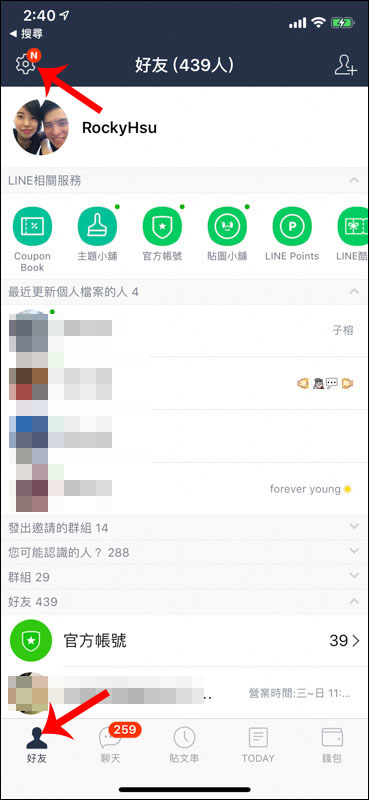
找到 “聊天” 的選項: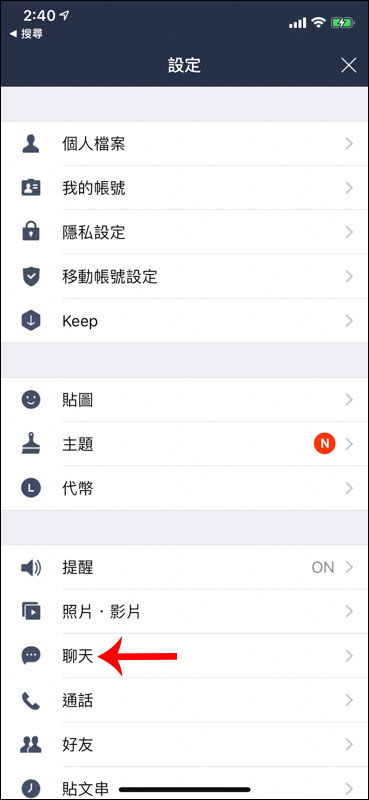
接著就會看到 “備份聊天記錄”: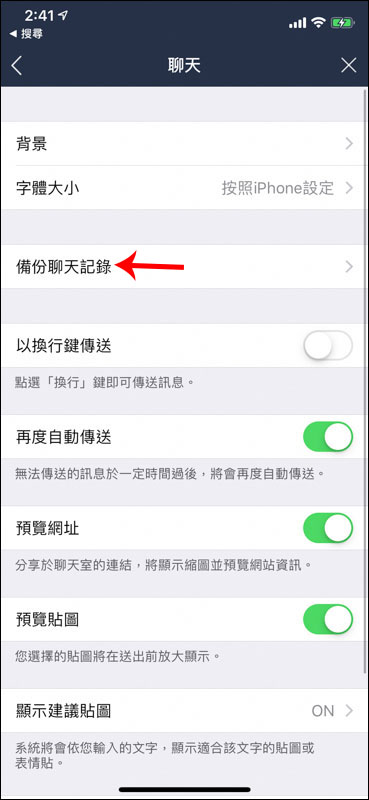
就能 “馬上進行備份” 啦!最上方也會記錄你最後備份時間。不過 iOS 的 Line 備份功能有點鳥,如果檔案一大,像我的破 2.5GB,每次備份都會閃退,代表說無法備份成功,如果你也遇到這狀況,現在只有一個解決方法,就是使用 iTunes 或 iCloud 整機備份 iPhone,當你還原時 LINE 訊息也會完整回來: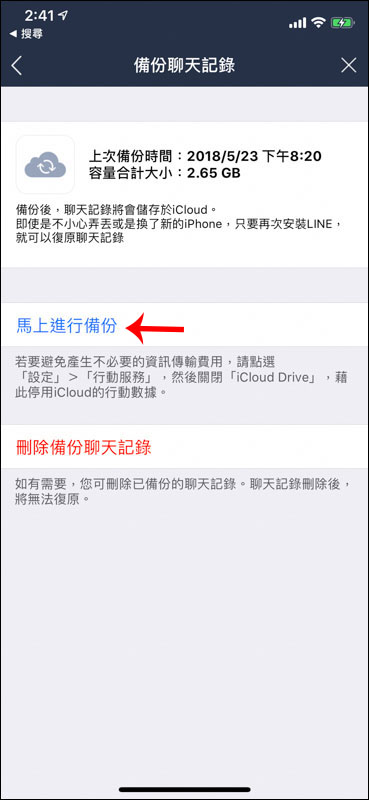
如何開啟 Android LINE 備份
Android 版操作也大同小異,只是有些命名不太醫樣。進到最左側選單後,點選右上角的設定圖示: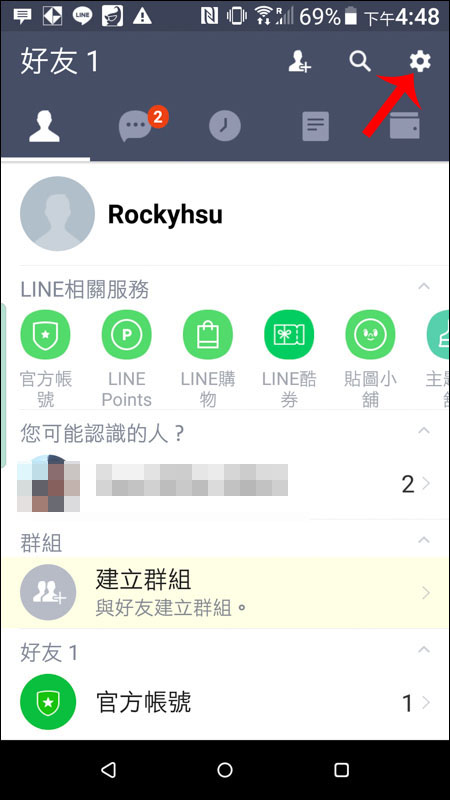
找到 “聊天” 選項: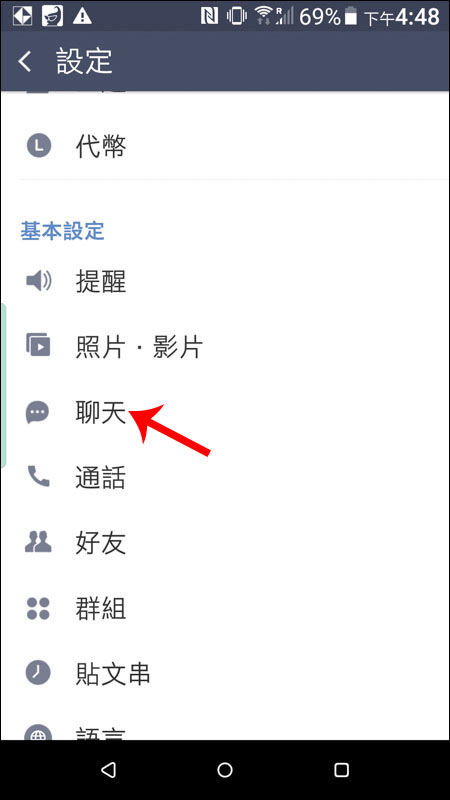
第一個就是 ”備份及復原聊天記錄“: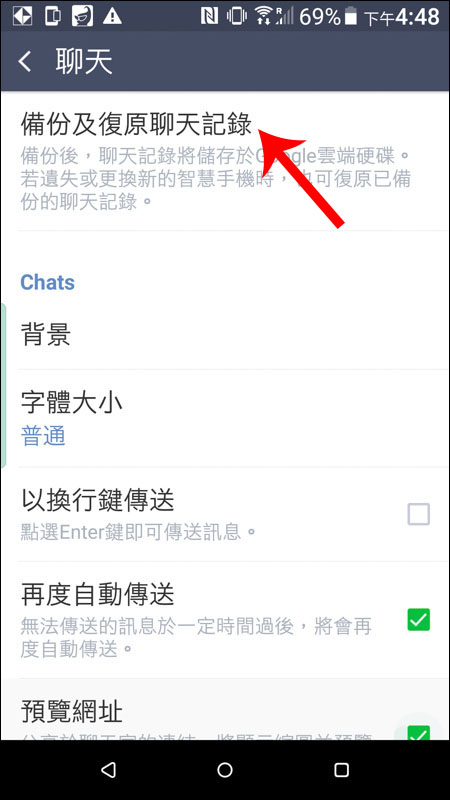
首次設定的人應該還沒指定要被備份到哪個 Google 帳號,因此先點選它: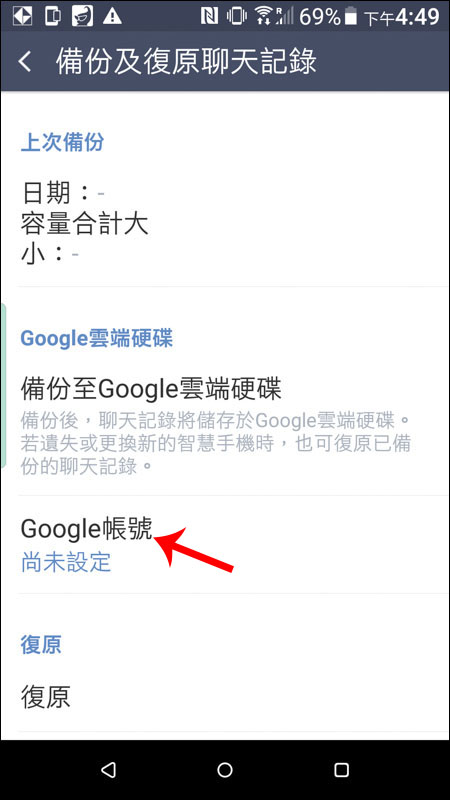
你手機有登入的 Google 帳號都會列出,選擇你要備份的帳號: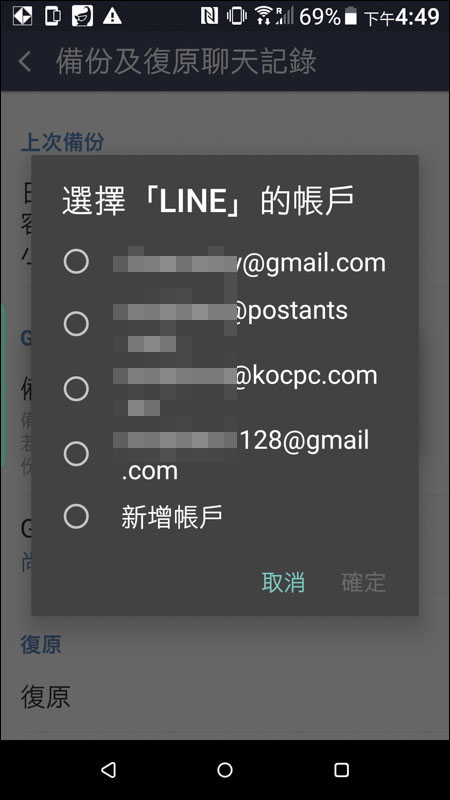
這樣就能開始備份啦: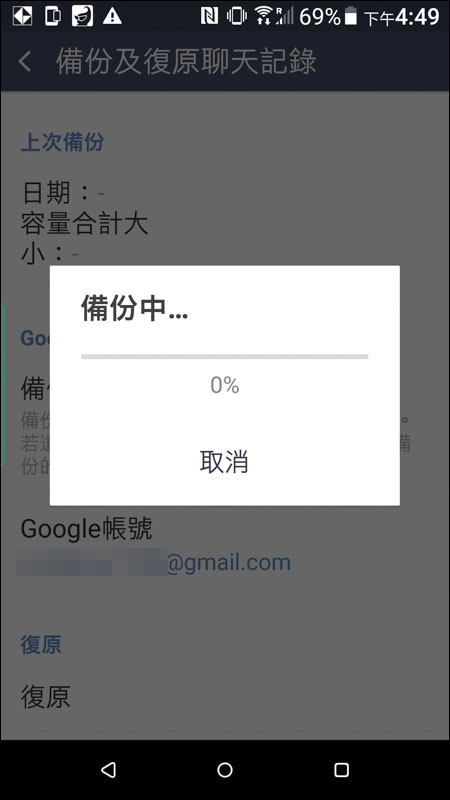
要注意是,LINE 的備份功能不會自動,建議養成每隔一段時間就啟動一下的習慣,這樣才能避免突發狀況發生來不及備份,如:手機摔壞、被偷、不見等等。
補充資料
● 軟體名稱:LINE
● 作業系統:iOS、Android
● 類型:免費
● 下載連結(iOS / Android)
其他 LINE 技巧教學
● 教你如何 LINE 傳送高畫質解析度相片 ,讓別人下載原始相片
● 自己的 LINE 好友網址 這篇教你怎麼取得、建立
● LINE 聊天室一次儲存多張照片 與影片的必學小技巧
● LINE 更改字體大小 、字體變大 這篇教你怎麼設定
● 教你如何 隱藏 LINE 貼文串 不想看到的內容,還你最清爽頁面

